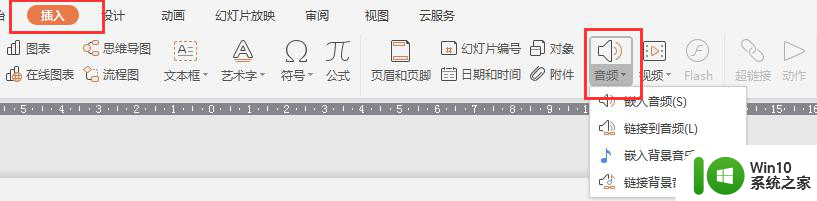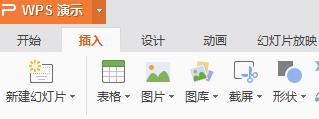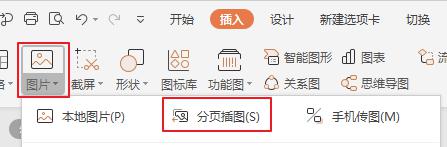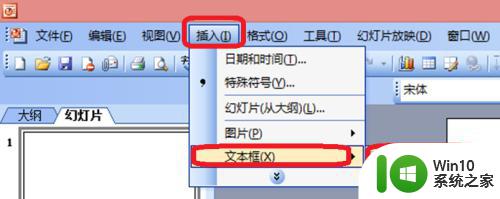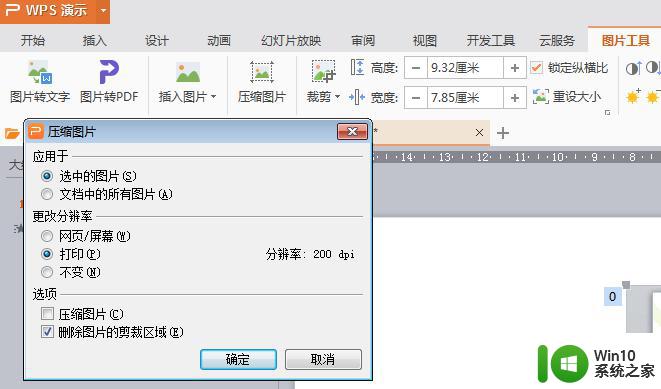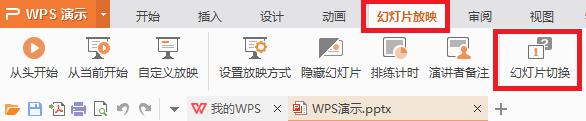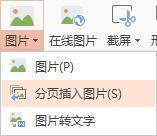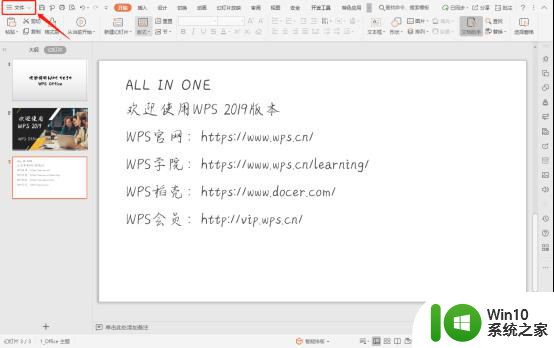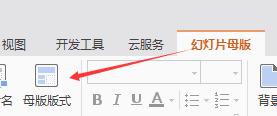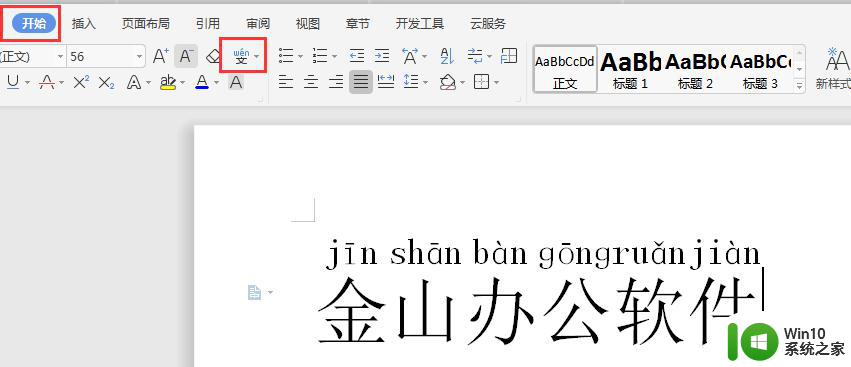wps如何放动态图在ppt上 wps怎么在ppt上插入动态图
更新时间:2024-05-01 12:59:00作者:xiaoliu
在现如今信息化的时代,演示文稿已成为我们日常工作和学习中必不可少的一部分,在制作演示文稿时,插入动态图能够更好地吸引观众的注意力,增加内容的生动性和趣味性。而wps作为一款常用的办公软件,也提供了方便的功能来实现在PPT上插入动态图的操作。接下来我们就来详细了解一下wps如何放动态图在PPT上的方法。

点击插入-图片,在弹框中找到图片所在路径,双击图片就可以插入到文档中了哦~然后再按F5在放映幻灯片的时候,就会显示动态图。

以上是关于如何在PPT中添加动态图的全部内容,如果您遇到了类似的问题,可以参考本文中介绍的步骤进行修复,希望这篇文章对您有所帮助。